- ผู้เขียน Abigail Brown [email protected].
- Public 2024-01-07 19:07.
- แก้ไขล่าสุด 2025-01-24 12:26.
รายการโปรดของ Internet Explorer มีประโยชน์มากหากคุณต้องการกลับไปเยี่ยมชมเว็บไซต์เดิม บันทึกรายการโปรด/บุ๊กมาร์กในเบราว์เซอร์และกลับมาดูเมื่อใดก็ได้ที่คุณต้องการเข้าถึงเว็บไซต์นั้นอีกครั้งในทันที
การจัดการรายการโปรดมีหลายแง่มุม คุณสามารถสร้างและแก้ไขรายการที่มีอยู่ รวมทั้งจัดระเบียบรายการโปรดเป็นหมวดหมู่ที่คุ้นเคย ส่งออกเพื่อให้คุณสามารถเข้าถึงรายการโปรดบนคอมพิวเตอร์เครื่องใหม่ ลบออก และอื่นๆ
Microsoft ไม่รองรับ Internet Explorer อีกต่อไป และแนะนำให้คุณอัปเดตเป็นเบราว์เซอร์ Edge ที่ใหม่กว่า ไปที่ไซต์ของพวกเขาเพื่อดาวน์โหลดเวอร์ชันใหม่ล่าสุด
วิธีสร้างรายการโปรดใน Internet Explorer
การสร้างแคตตาล็อกของเว็บไซต์โปรดของคุณเป็นพื้นฐานของเครื่องมือบุ๊กมาร์กใดๆ รวมถึงเบราว์เซอร์ของคุณ การเพิ่มรายการโปรดของ IE ทำได้ง่ายและจะง่ายยิ่งขึ้นเมื่อคุณคุ้นเคย
- ค้นหาเว็บไซต์ที่คุณต้องการเพิ่มเป็นรายการโปรด คุณสามารถทำได้ด้วยตนเองโดยป้อน URL ของ URL ลงในแถบที่อยู่ หรือคุณสามารถใช้เครื่องมือค้นหาเช่น Google
-
เลือกดาวจากมุมบนขวาของ Internet Explorer

Image -
ในหน้าต่างใหม่ที่ปรากฏขึ้น ให้เลือก เพิ่มในรายการโปรด.

Image -
ตั้งชื่อให้มันน่าจดจำ. ส่วนใหญ่จะเขียนไว้ล่วงหน้าอย่างเหมาะสม แต่ถ้าไม่ใช่ ให้ลบข้อมูลที่มีอยู่แล้วพิมพ์อะไรก็ได้ที่คุณต้องการ

Image อีกวิธีหนึ่งในการเข้าถึงกล่องโต้ตอบนี้อย่างรวดเร็วคือการใช้แป้นพิมพ์ลัด CTRL+D
-
เลือกตำแหน่งที่จะบันทึกรายการโปรดโดยเลือกเมนูข้าง สร้างใน ตัวอย่างเช่น หากต้องการให้แสดงบนแถบรายการโปรด (เราจะดูที่ด้านล่าง) ให้เลือกจากรายการ คุณยังสามารถสร้างโฟลเดอร์ใหม่ได้ที่นี่

Image ตอนนี้ไม่จำเป็นต้องจัดระเบียบรายการโปรดในกล่องป๊อปอัปนี้ แต่ขอแนะนำ ง่ายเกินไปที่จะสร้างรายการโปรดอย่างรวดเร็วเช่นนี้ซ้ำแล้วซ้ำอีกและไม่เคยจัดระเบียบให้เป็นโฟลเดอร์เลยซึ่งสามารถสร้างความยุ่งเหยิงที่ยากต่อการกลั่นกรองได้อย่างรวดเร็ว เราจะเรียนรู้เพิ่มเติมเกี่ยวกับการจัดระเบียบรายการโปรดด้านล่าง แต่สำหรับตอนนี้ แค่เข้าใจว่ามีโฟลเดอร์แยกต่างหากที่คุณสามารถสร้างเพื่อจัดหมวดหมู่รายการโปรดของคุณได้
-
เลือก เพิ่ม เพื่อสร้างรายการโปรดใหม่

Image
วิธีทางเลือก
วิธีบันทึกรายการโปรดอีกวิธีหนึ่งคือการใช้แถบรายการโปรด หากเปิดใช้งานอยู่ (ดูด้านล่างเพื่อเรียนรู้วิธีเปิดใช้งาน) เพียงเลือกไอคอนทางด้านซ้ายของแถบเครื่องมือเพื่อบันทึกลงในแถบรายการโปรดทันที
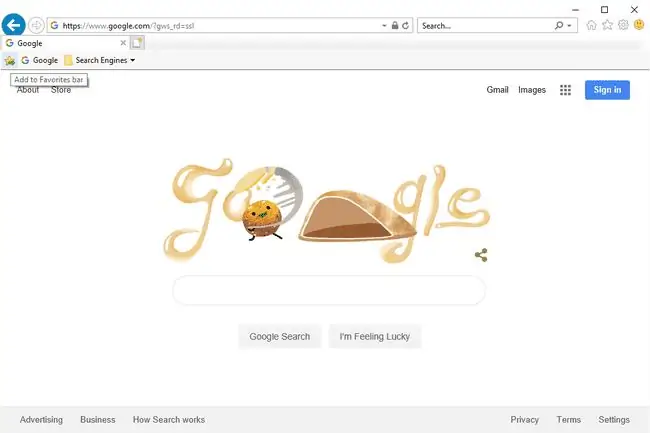
อีกวิธีหนึ่งในการสร้างรายการโปรดของ IE (แม้ว่าจะไม่จำเป็นและอาจทำให้สับสนได้) คือการคลิกโลโก้ทางด้านซ้ายของ URL ในแถบที่อยู่ค้างไว้แล้วลากไปยังรายการโปรดโดยตรง บาร์
ค้นหารายการโปรดได้ที่ไหนใน Internet Explorer
การสร้างรายการโปรดใหม่ ๆ เป็นเรื่องสนุกถ้าคุณเพิ่งเริ่มทำ แต่คงไม่ดีนักถ้าคุณหามันไม่เจอ!
อาจง่ายที่จะคิดว่ารายการโปรดถูกลบไปแล้วหรือคุณทำหาย แต่เป็นไปได้มากว่าจะวางผิดที่ กรณีนี้อาจเกิดขึ้นหากคุณลืมว่าวางโฟลเดอร์ใดไว้ หรือไม่แน่ใจว่าเก็บรายการโปรดของ Internet Explorer ไว้ที่ใด
สามารถเข้าถึงได้จากไอคอนรูปดาวที่มุมบนขวาของโปรแกรม เลือกดาวแล้วเปิดแท็บ รายการโปรด เพื่อดูโฟลเดอร์ทั้งหมด เช่น แถบรายการโปรด-และรายการโปรดแต่ละรายการที่เพิ่มใน Internet Explorer.
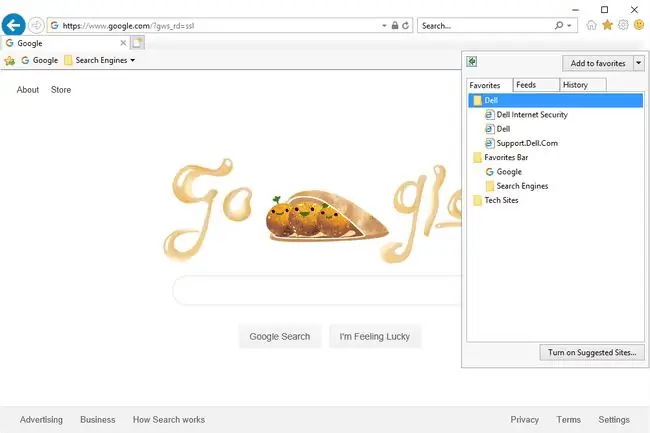
อาจมีการเพิ่มรายการโปรดหลายรายการใน Internet Explorer โดยไม่ได้รับอนุญาตจากคุณ ตัวอย่างเช่น Bing หรือหน้าเว็บเฉพาะของผู้ผลิต คุณจะได้เรียนรู้วิธีล้างรายการโปรดด้านล่างหากคุณตัดสินใจที่จะลบออก
ตอนนี้คุณสามารถดูรายการโปรดได้แล้ว คุณเพียงแค่ต้องเลือกหนึ่งรายการเพื่อเปิด เมนูรายการโปรดจะหายไปทันที และคุณจะเห็นการโหลดหน้าเว็บ
มีปุ่มต่างๆ ที่คุณสามารถใช้ได้ในขณะที่เลือกบุ๊กมาร์กเพื่อทำให้ลิงก์เปิดแตกต่างออกไป ตัวอย่างเช่น การคลิกในขณะที่กด Ctrl ค้างไว้ จะเปิดรายการโปรดในแท็บใหม่
แถบรายการโปรดเป็นอีกวิธีหนึ่งในการค้นหารายการโปรดใน Internet Explorer วิธีนี้อาจเป็นวิธีที่ดีกว่าหากคุณต้องการเข้าถึงไซต์ที่คุณเข้าชมบ่อยที่สุดที่ด้านบนของเบราว์เซอร์ได้ทันที โดยไม่ต้องใช้ไอคอนรูปดาว
หากต้องการเปิดใช้งานแถบรายการโปรด หากคุณยังไม่เห็น ให้กดปุ่ม Alt บนแป้นพิมพ์ แล้วไปที่ View> Toolbars > Favorites bar แถบเครื่องมือใหม่จะปรากฏใต้แท็บที่เปิดอยู่ ซึ่งมีรายการโปรดที่บันทึกไว้ใน Favorites Barโฟลเดอร์
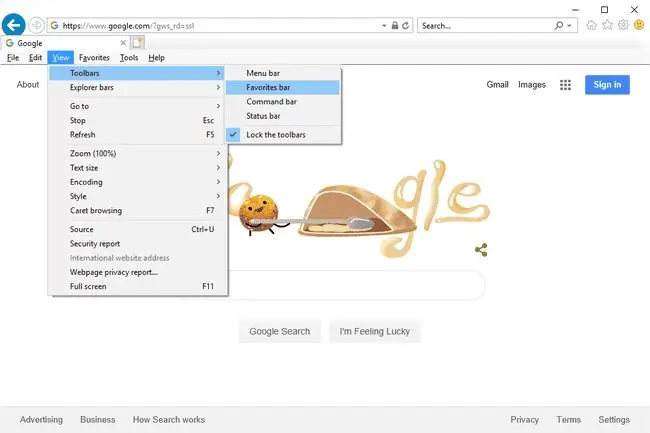
วิธีจัดระเบียบรายการโปรดลงในโฟลเดอร์
การจัดระเบียบบุ๊กมาร์ก IE ของคุณนั้นง่ายดายและทำให้ค้นหาในภายหลังได้ง่าย คุณสามารถใส่รายการโปรดที่คล้ายกันลงในโฟลเดอร์เดียวกัน สร้างหนึ่งรายการสำหรับใช้ทำงาน และอีกรายการสำหรับเกมออนไลน์ เป็นต้น วิธีจัดระเบียบรายการโปรดขึ้นอยู่กับคุณ
เที่ยวเดียวจาก Favorites Bar เพียงคลิกและลากบุ๊กมาร์กตามแถบเครื่องมือเพื่อจัดลำดับใหม่
อีกวิธีคือกดปุ่มรายการโปรด (ดาวด้านบนขวา):
-
จากเมนูรูปดาว เลือกลูกศรทางด้านขวาแล้วเลือก จัดระเบียบรายการโปรด เพื่อเปิดตัวจัดการบุ๊กมาร์ก

Image -
เลือก โฟลเดอร์ใหม่ และตั้งชื่อที่เกี่ยวข้อง แนวคิดในที่นี้คือการสร้างโฟลเดอร์ที่เหมาะกับคุณ เพื่อที่ว่าเมื่อคุณเพิ่มและเปิดบุ๊กมาร์กอีกครั้งในภายหลัง คุณจะมีช่วงเวลาง่ายๆ ในการรู้ว่าจะดูที่ไหน

Image -
เลือกรายการโปรดที่คุณต้องการจัดเป็นโฟลเดอร์ จากนั้นใช้ปุ่ม Move เพื่อเลือกโฟลเดอร์ที่จะวาง ปิดท้ายด้วย OK.

Image หากคุณยังไม่ได้สร้างรายการโปรด คุณยังสามารถสร้างโฟลเดอร์ได้ทันที เพียงเพิ่มรายการโปรดในภายหลังแล้ววางลงในโฟลเดอร์นี้
อีกวิธีหนึ่งในการย้ายรายการโปรดคือการคลิกและลากไปยังโฟลเดอร์จากภายในหน้าต่าง Organize Favorites
คุณสามารถย้ายโฟลเดอร์ไปยังโฟลเดอร์อื่นได้ด้วยการลากหรือใช้ปุ่ม Move
แก้ไขรายการโปรดใน Internet Explorer
อีกส่วนหนึ่งของการจัดระเบียบรายการโปรดใน Internet Explorer ของคุณคือการแก้ไข คุณสามารถแก้ไขรายการโปรดใดๆ เพื่อให้มันปรากฏในรายการบุ๊กมาร์กของคุณเป็นชื่ออื่นได้ หรือเมื่อคุณคลิกมัน มันก็จะไปที่อื่น
เพียงคลิกขวาที่รายการโปรดแล้วไปที่ Properties คุณจะเห็น URL ของบุ๊กมาร์กในแท็บ เอกสารบนเว็บ เปลี่ยนถ้าคุณต้องการ ในแท็บ General คือวิธีเปลี่ยนชื่อรายการโปรดใน Internet Explorer
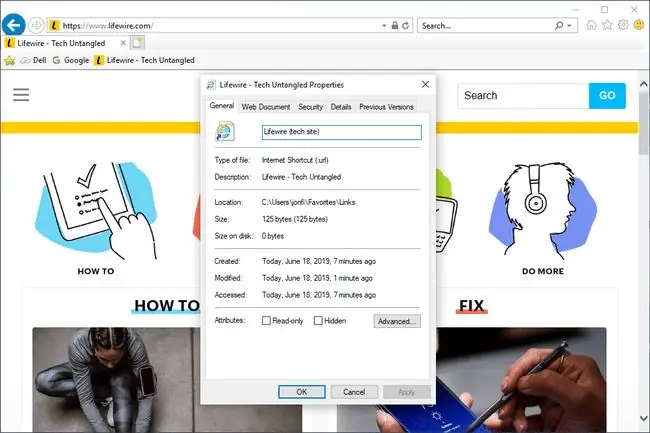
วิธีการลบรายการโปรดใน Internet Explorer
บางครั้งคุณอาจเจอรายการโปรดที่ไม่มีประโยชน์และไม่เข้าใจจริงๆ ว่าทำไมคุณจึงเพิ่มมันเข้าไปตั้งแต่แรก หรือบางทีคุณอาจช่วยชีวิตคุณโดยบังเอิญ หรือเป็นรายการโปรดที่ซ้ำกันหรือหน้าหรือเว็บไซต์ที่ใช้งานไม่ได้อีกต่อไป
ไม่ว่าเหตุใดคุณต้องการลบบุ๊กมาร์ก การลบรายการโปรดออกจาก Internet Explorer นั้นทำได้ง่าย และมีหลายวิธีที่จะทำ:
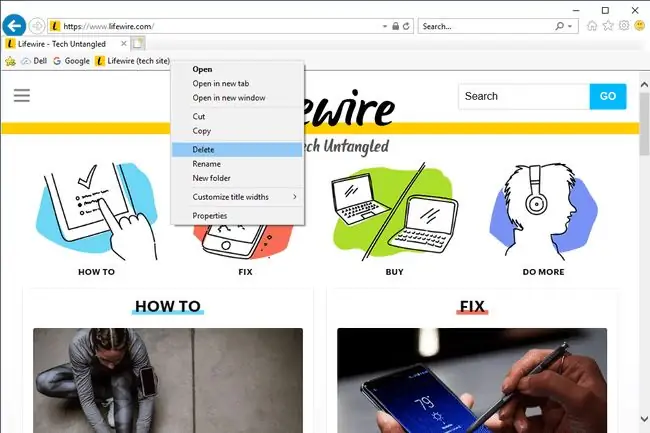
- คลิกขวาที่บุ๊กมาร์กจากแถบรายการโปรด แล้วเลือก Delete.
- ค้นหาบุ๊กมาร์กในหน้าต่างจัดระเบียบรายการโปรด และคลิกขวาเพื่อค้นหาตัวเลือก Delete
- กดไอคอนรูปดาวหนึ่งครั้งจากด้านขวาบนของ Internet Explorer คลิกขวาที่รายการโปรด แล้วเลือก Delete
- เปิดโฟลเดอร์ C:\Users [ชื่อผู้ใช้] รายการโปรด แล้วลบรายการโปรดใน Internet Explorer ทั้งหมดพร้อมกันหรือทีละรายการ
วิธีการส่งออกรายการโปรดใน Internet Explorer
การส่งออกบุ๊กมาร์กหมายถึงการบันทึกรายการลงในไฟล์เป็นข้อมูลสำรอง เมื่อสำรองข้อมูลรายการโปรดแล้ว คุณสามารถคัดลอกไปยังคอมพิวเตอร์เครื่องใหม่และใช้รายการโปรดที่นั่นได้เช่นกัน
- เลือกไอคอนรายการโปรด (ดาว) ที่ด้านขวาบนของ IE
-
ใช้ลูกศรลงเพื่อเลือก นำเข้าและส่งออก.

Image -
เลือก ส่งออกเป็นไฟล์ แล้วเลือก ถัดไป.

Image -
เลือก รายการโปรด จากรายการ จากนั้นเลือก ถัดไป.

Image -
เลือกโฟลเดอร์ที่คุณต้องการส่งออก แล้วกด ถัดไป ในการคัดลอกทุกอย่างไปยังไฟล์ ให้เลือกโฟลเดอร์ที่ด้านบนชื่อ รายการโปรด.

Image -
ใช้ปุ่ม Browse หากคุณต้องการเปลี่ยนตำแหน่งที่จะบันทึกไฟล์บุ๊กมาร์กและชื่อที่สำรองข้อมูลไว้

Image อยู่ที่ไหนก็ได้ตามใจชอบ คุณยังสามารถเลือกตำแหน่งเริ่มต้นไว้ได้ และตั้งชื่ออะไรก็ได้ที่เหมาะกับคุณ เพียงจำสิ่งที่คุณเลือก เพื่อให้คุณรู้ว่าต้องดูที่ไหนเมื่อถึงเวลาต้องใช้ข้อมูลสำรอง
-
Select Export เพื่อสำรองข้อมูลให้เสร็จและบันทึกไฟล์ HTM ลงในโฟลเดอร์ที่คุณระบุ

Image - ขณะนี้คุณสามารถออกจากหน้าต่างหรือใช้ปุ่ม Finish เพื่อกลับไปยัง Internet Explorer ด้วยไฟล์ HTM ที่บันทึกไว้ในคอมพิวเตอร์ของคุณ คุณสามารถส่งมันทางอีเมล คัดลอกไปยังแฟลชไดรฟ์ สำรองข้อมูลออนไลน์ นำเข้าไปยังเบราว์เซอร์อื่น ฯลฯ






